Clicker Heroes Spieltest: Tipps und Tricks
Clicker Heroes Spieltest: Tipps und Ratschläge. Clicker Heroes ist ein süchtig machendes Klickerspiel, bei dem die Spieler gegen Monster kämpfen, …
Artikel lesen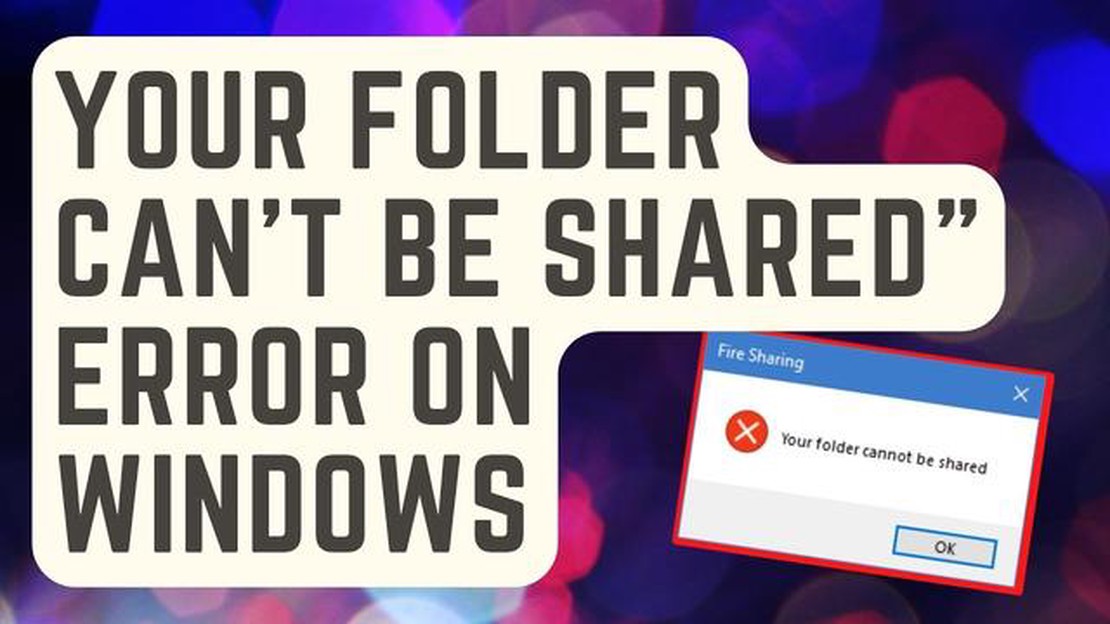
Wenn Sie jemals auf die frustrierende Fehlermeldung “Ihr Ordner kann nicht freigegeben werden” unter Windows gestoßen sind, sind Sie nicht allein. Diese Fehlermeldung kann ziemlich entmutigend sein, besonders wenn Sie versuchen, wichtige Dateien oder Ordner für andere freizugeben. Glücklicherweise gibt es mehrere Methoden, mit denen Sie diesen Fehler beheben und die Freigabe von Ordnern wieder in Gang bringen können.
Eine mögliche Lösung besteht darin, Ihre Netzwerkeinstellungen zu überprüfen. Manchmal tritt der Fehler aufgrund einer Fehlkonfiguration oder eines Problems mit Ihrem Netzwerkadapter auf. Sie können versuchen, Ihre Netzwerkeinstellungen zurückzusetzen oder Ihre Netzwerktreiber zu aktualisieren, um zu sehen, ob das Problem dadurch behoben wird.
Eine andere Möglichkeit besteht darin, Ihre Ordnerberechtigungen zu überprüfen. Der Fehler kann auftreten, wenn Sie nicht über die erforderlichen Berechtigungen zur Freigabe des Ordners verfügen. Klicken Sie mit der rechten Maustaste auf den Ordner, wechseln Sie zur Registerkarte “Eigenschaften” und vergewissern Sie sich, dass die Option “Freigeben” aktiviert ist und dass Sie über die entsprechenden Berechtigungen für die Freigabeoperation verfügen.
Wenn die oben genannten Methoden nicht funktionieren, können Sie auch versuchen, Antiviren- oder Firewall-Software von Drittanbietern vorübergehend zu deaktivieren. Manchmal können diese Programme den Freigabeprozess stören und den Fehler “Ihr Ordner kann nicht freigegeben werden” verursachen. Indem Sie sie vorübergehend deaktivieren, können Sie überprüfen, ob sie die Ursache des Problems sind, und dann die Einstellungen entsprechend anpassen.
Denken Sie daran, immer ein Backup Ihrer wichtigen Dateien zu erstellen, bevor Sie Änderungen an Ihren Systemeinstellungen oder -konfigurationen vornehmen. So können Sie Ihre Daten schützen, falls bei der Fehlersuche etwas schief geht.
Mit diesen Methoden zur Fehlerbehebung sollten Sie in der Lage sein, den Fehler “Ihr Ordner kann nicht freigegeben werden” zu beheben und die Freigabe Ihrer Ordner wieder zu ermöglichen. Wenn keine der oben genannten Lösungen funktioniert, empfiehlt es sich, weitere technische Unterstützung von Microsoft oder einem qualifizierten IT-Fachmann in Anspruch zu nehmen, der Ihnen auf der Grundlage Ihrer spezifischen System- und Netzwerkkonfiguration eine individuelle Anleitung geben kann.
Wenn auf Ihrem Windows-Computer der Fehler “Ihr Ordner kann nicht freigegeben werden” auftritt, kann dies frustrierend sein und Sie daran hindern, Dateien und Ordner mit anderen in Ihrem Netzwerk gemeinsam zu nutzen. Dieser Fehler kann aus mehreren Gründen auftreten, darunter:
Wenn Sie diese potenziellen Gründe für den Fehler “Ihr Ordner kann nicht freigegeben werden” verstehen, können Sie das Problem effektiver beheben und eine geeignete Lösung finden, um es zu beheben.
Lesen Sie auch: Wirksame Tipps für die Werbung für Ihr kleines Unternehmen auf Instagram
Die Fehlermeldung “Ihr Ordner kann nicht freigegeben werden” wird häufig durch falsche Berechtigungseinstellungen für den Ordner verursacht, den Sie freigeben möchten. Um diesen Fehler zu beheben, müssen Sie die Berechtigungen so ändern, dass eine Freigabe möglich ist.
Im Folgenden finden Sie einige Schritte zur Anpassung der Berechtigungseinstellungen:
Nachdem Sie die Berechtigungseinstellungen angepasst haben, versuchen Sie erneut, den Ordner freizugeben, um zu sehen, ob der Fehler behoben ist. Wenn weiterhin Probleme auftreten, müssen Sie möglicherweise andere Einstellungen überprüfen oder die Fehlerbehebung fortsetzen.
Netzwerkverbindungsprobleme können die Freigabe von Ordnern auf Ihrem Windows-Computer verhindern. Hier sind einige häufige Netzwerkverbindungsprobleme und deren Behebung:
Durch die Behebung dieser allgemeinen Netzwerkverbindungsprobleme sollten Sie in der Lage sein, den Fehler “Ihr Ordner kann nicht freigegeben werden” zu beheben und Ihre Ordner auf Ihrem Windows-Computer erfolgreich freizugeben.
Wenn der Fehler “Ihr Ordner kann nicht freigegeben werden” unter Windows auftritt, ist eine mögliche Ursache ein Problem mit der Serverkonfiguration. Die Serverkonfiguration bezieht sich auf die Einstellungen und das Setup des Servers, auf dem der freigegebene Ordner gehostet wird. Hier sind einige häufige Serverkonfigurationsprobleme, die zu diesem Fehler führen können:
Lesen Sie auch: Die 50+ besten Facebook-Hacks, die Sie kennen sollten: geheime Funktionen, um Ihre Nutzung des sozialen Netzwerks zu optimieren
Wenn bei Ihnen die Fehlermeldung “Ihr Ordner kann nicht freigegeben werden” auftritt, sollten Sie die Serverkonfiguration überprüfen und alle oben genannten potenziellen Probleme beheben. Dies kann bei der Fehlersuche und -behebung helfen, so dass Sie den gewünschten Ordner erfolgreich freigeben können.
Die Fehlermeldung “Ihr Ordner kann nicht freigegeben werden” tritt auf, wenn es Probleme mit den Zugriffsrechten für den Ordner gibt, den Sie freigeben möchten. Dies kann daran liegen, dass sich der Ordner an einem eingeschränkten Ort befindet oder dass das Benutzerkonto nicht über ausreichende Berechtigungen für die Freigabe des Ordners verfügt.
Es gibt mehrere Möglichkeiten, die Fehlermeldung “Ihr Ordner kann nicht freigegeben werden” zu beheben. Vergewissern Sie sich zunächst, dass sich der Ordner nicht an einem gesperrten Ort wie dem Windows-Systemordner befindet. Ist dies der Fall, verschieben Sie den Ordner an einen anderen Ort. Überprüfen Sie zweitens die Berechtigungen des Ordners und stellen Sie sicher, dass das Benutzerkonto über die erforderlichen Berechtigungen zur Freigabe des Ordners verfügt. Klicken Sie dazu mit der rechten Maustaste auf den Ordner, wählen Sie “Eigenschaften” und navigieren Sie zur Registerkarte “Sicherheit”. Wenn keiner dieser Schritte funktioniert, können Sie versuchen, Antiviren- oder Firewall-Software von Drittanbietern zu deaktivieren, die die Freigabe des Ordners blockieren könnte.
Wenn sich der Ordner, den Sie freigeben möchten, an einem eingeschränkten Ort wie dem Windows-Systemordner oder dem Ordner “Programme” befindet, müssen Sie den Ordner an einen anderen Ort verschieben. Kopieren Sie den Inhalt des Ordners an einen neuen Ort, z. B. in den Ordner “Dokumente” oder einen neuen Ordner auf Ihrem Desktop. Sobald sich der Ordner an einem nicht eingeschränkten Ort befindet, sollten Sie ihn freigeben können, ohne dass die Fehlermeldung “Ihr Ordner kann nicht freigegeben werden” angezeigt wird.
Um die Berechtigungen eines Ordners zu überprüfen, klicken Sie mit der rechten Maustaste auf den Ordner und wählen Sie im Kontextmenü “Eigenschaften”. Wechseln Sie im Fenster “Eigenschaften” auf die Registerkarte “Sicherheit”. Hier sehen Sie eine Liste der Benutzerkonten und deren Berechtigungen für den Ordner. Vergewissern Sie sich, dass das Benutzerkonto, das Sie für die Freigabe des Ordners verwenden, über die erforderlichen Berechtigungen verfügt, z. B. “Volle Kontrolle” oder “Ändern”. Wenn das Benutzerkonto nicht über die erforderlichen Berechtigungen verfügt, klicken Sie auf die Schaltfläche “Bearbeiten” und geben Sie dem Benutzerkonto die erforderlichen Berechtigungen.
Einige Antiviren- oder Firewall-Programme verfügen möglicherweise über integrierte Funktionen, die die Freigabe von Dateien und Ordnern aus Sicherheitsgründen einschränken. Diese Funktionen dienen dazu, Ihren Computer vor unbefugtem Zugriff zu schützen. Wenn Ihre Antiviren- oder Firewall-Software die Freigabe eines Ordners blockiert, können Sie versuchen, die Software vorübergehend zu deaktivieren und dann erneut versuchen, den Ordner freizugeben. Denken Sie jedoch daran, die Antiviren- oder Firewall-Software wieder zu aktivieren, sobald Sie die Freigabe des Ordners beendet haben, um die Sicherheit Ihres Computers zu gewährleisten.
Wenn Sie die Fehlermeldung “Ihr Ordner kann nicht freigegeben werden” erhalten, gibt es einige Schritte, die Sie unternehmen können, um das Problem zu beheben. Stellen Sie zunächst sicher, dass der Ordner, den Sie freigeben möchten, nicht in einem anderen Programm geöffnet ist. Wenn dies der Fall ist, schließen Sie das Programm und versuchen Sie es erneut. Überprüfen Sie außerdem die Berechtigungen für den Ordner, um sicherzustellen, dass andere Benutzer in Ihrem Netzwerk auf ihn zugreifen können. Wenn das Problem weiterhin besteht, müssen Sie möglicherweise Ihren Computer oder Ihre Netzwerkgeräte neu starten.
Clicker Heroes Spieltest: Tipps und Ratschläge. Clicker Heroes ist ein süchtig machendes Klickerspiel, bei dem die Spieler gegen Monster kämpfen, …
Artikel lesenDie 5 besten Android Auto Apps im Jahr 2023 Im Zuge des technologischen Fortschritts gibt es immer mehr Möglichkeiten, Ihr Fahrerlebnis zu verbessern. …
Artikel lesenErforschung der Unterschiede zwischen Schnellladung, Superschnellladung und Superschnellladung 2.0 bei Samsung Galaxy Phone Akkus Die Fortschritte in …
Artikel lesenDie 8 besten Universal-Fernbedienungs-Apps im Jahr 2023 Für jedes Ihrer Geräte eine eigene Fernbedienung zu haben, kann ziemlich lästig sein. Sie …
Artikel lesenWie man den schwarzen Bildschirmhintergrund unter Windows 10 repariert Wenn Sie einen schwarzen Bildschirmhintergrund auf Ihrem Windows 10-Desktop …
Artikel lesenWann und warum man react js verwenden sollte React JS ist eine der beliebtesten und begehrtesten Bibliotheken für die Entwicklung von …
Artikel lesen